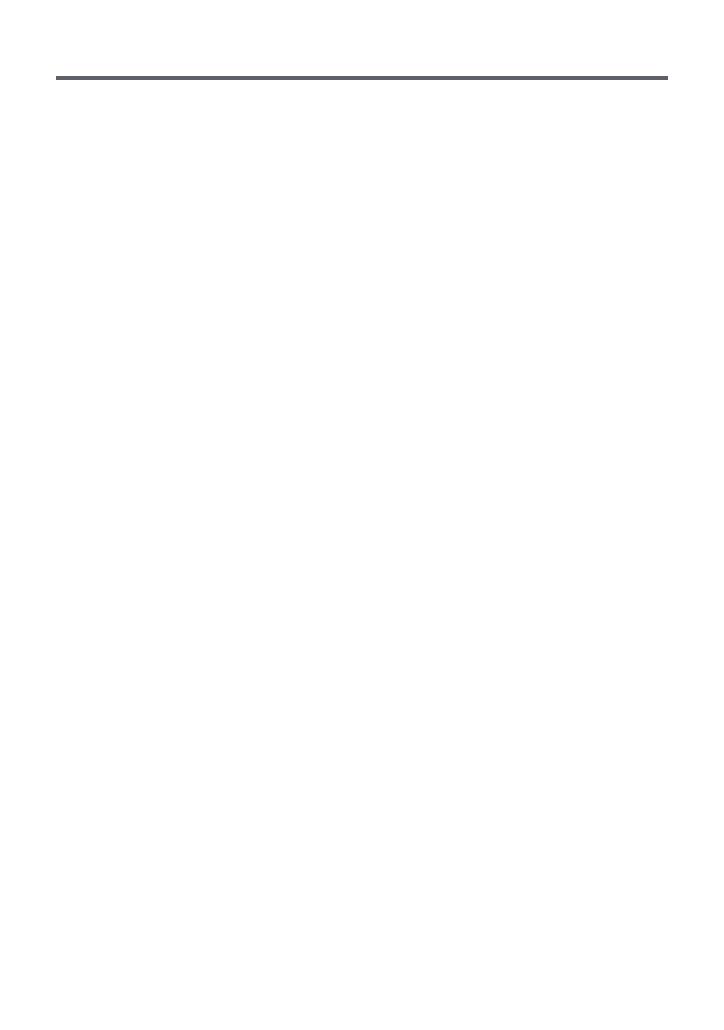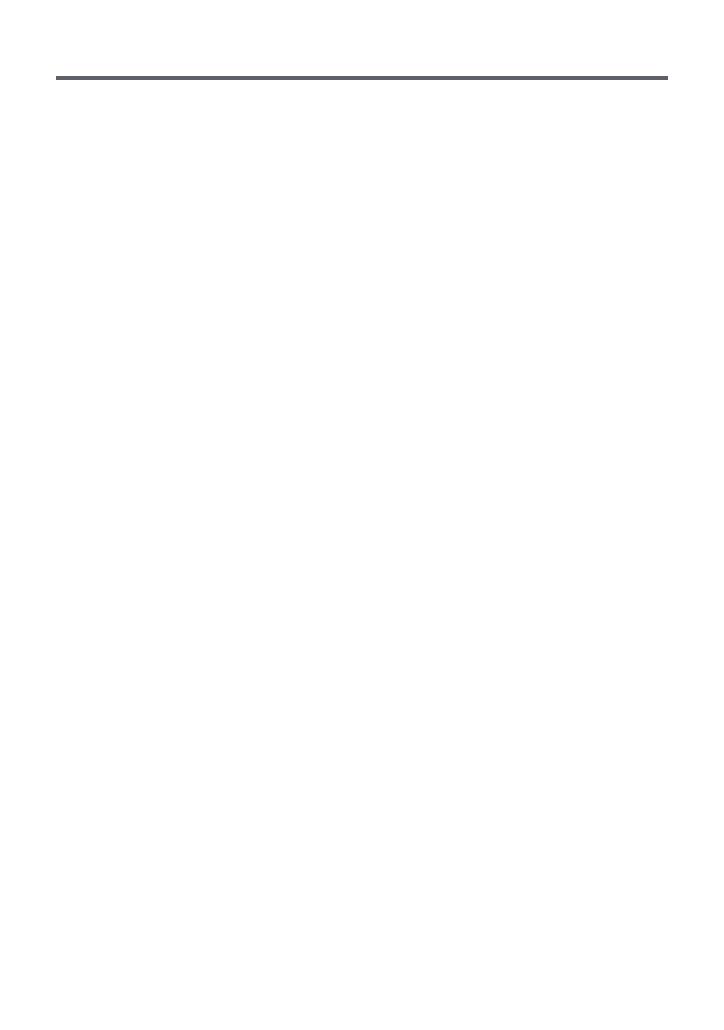
- 65 -
Contrato de licencia para el usuario final
Antes de abrir el envoltorio del CD-ROM, lea lo siguiente.
A su (“Licenciatario”) se le otorga una
licencia para el software definido en este
Acuerdo de licencia del usuario final
(“Acuerdo”) con la condición de que acepte
los términos y condiciones de este Acuerdo.
Artículo 1 Licencia
Al Usuario se le concede el derecho a usar el
software y la información grabada o descrita en
el CD-ROM, en los manuales de instrucciones
y en cualquier otro medio suministrado
(colectivamente denominados “Software”),
pero los derechos aplicables de patentes,
derechos de autor, marcas comerciales y
secretos comerciales contenidos en el
Software no se transfieren al Usuario.
Artículo 2 Uso por terceros
El Usuario no podrá utilizar, copiar,
modificar, transferir, alquilar, arrendar,
prestar ni permitir que ningún tercero, sea
de forma gratuita o no, utilice, copie o
modifique el Software, excepto en aquellas
situaciones expresamente indicadas en este
Acuerdo.
Artículo 3 Restricciones a la copia del
Software
El Usuario puede realizar una única copia
del Software, sea en su totalidad o en parte,
solamente para fines de respaldo.
Artículo 4 Ordenador
El Usuario sólo puede utilizar el Software en
un ordenador y en un solo lugar. Además, el
Usuario no podrá utilizar el Software para
servicios de hosting de software comercial.
Artículo 5 Ingeniería inversa,
descompilación o desensamblaje
El Usuario no tiene autorización para someter
a ingeniería inversa, descompilar ni
desensamblar el Software, excepto en
aquellas situaciones en que la ley o las
normativas del país donde el Usuario reside
así lo permiten. Panasonic, sus distribuidores
o proveedores no se asumen ninguna
responsabilidad por posibles defectos en el
Software ni por perjuicios al Usuario causados
por la ingeniería inversa, descompilación o
desensamblaje del Software.
Artículo 6 Indemnización
El Software se suministra “TAL COMO ESTÁ”,
sin garantías de ningún tipo, sean expresas o
implícitas, incluidas, sin limitación, las
garantías de inviolabilidad, comerciabilidad y/o
adecuación para un uso concreto. Asimismo,
Panasonic no garantiza que el funcionamiento
del Software será ininterrumpido y sin errores.
Panasonic, ni ninguno de sus distribuidores o
proveedores, no acepta responsabilidad
alguna por perjuicios al Usuario causados por
el uso del Software por parte del Usuario o que
tengan relación con dicho uso.
Artículo 7 Control de exportación
El Usuario consiente en no exportar o
reexportar el Software a ningún país y en
ninguna forma posible, sin obtener antes las
licencias de exportación apropiadas de
acuerdo con las normativas del país en que
reside, si fuera necesario.
Artículo 8 Terminación del acuerdo
El derecho concedido al Usuario en el presente
Acuerdo se revocará automáticamente si el
Usuario infringe cualquiera de los términos o
condiciones de este Acuerdo. En caso de la
terminación automática del Acuerdo, el Usuario
deberá destruir el Software y la documentación
relacionada, junto con todas las copias de
éstos, por cuenta propia.